第1节 工具(剪映剪映小助手)准备及安装(Coze扣子空间剪映小助手教程)
一、剪映安装(以windows为例)
1、下载安装包
官网地址https://www.capcut.cn/
2、安装
1)、在本站下载解压,得到剪映windows电脑版安装包,双击运行进行安装;
2)、待安装完成之后,点击立即体验进入内容管理界面,你剪辑过的视频都会出现在【草稿】中;
3)、点击【开始创作】,进入工具界面,如下图所示;
二、剪映小助手安装(以windows为例)
1、剪映小助手下载
win电脑版本仅支持Win8.1以上:
安装版:
https://fcnv4qe4mb7h.feishu.cn/docx/Dwx9dLOZfogB12xs5zjcXnXDnRb#share-Hn8ide45Jo9PpBx3iKyciMn1nec
免安装版:
https://fcnv4qe4mb7h.feishu.cn/docx/Dwx9dLOZfogB12xs5zjcXnXDnRb#share-N2BqdExE6oe463xNII2c2zzwncd
Mac版:
https://fcnv4qe4mb7h.feishu.cn/docx/Dwx9dLOZfogB12xs5zjcXnXDnRb#share-N2BqdExE6oe463xNII2c2zzwncd
2、下载完毕,点击安装按提示进行安装即可或使用免安装版本。
3、剪映小助手,剪映草稿路径配置
配置好了剪映小助手路径,后面小助手下载的视频就放在剪映草稿箱路径里了,就可以直接使用剪映打开进行编辑了。
1)查看剪映草稿箱路径
打开剪映,点击配置,打开全局配置,即可看到草稿箱路径
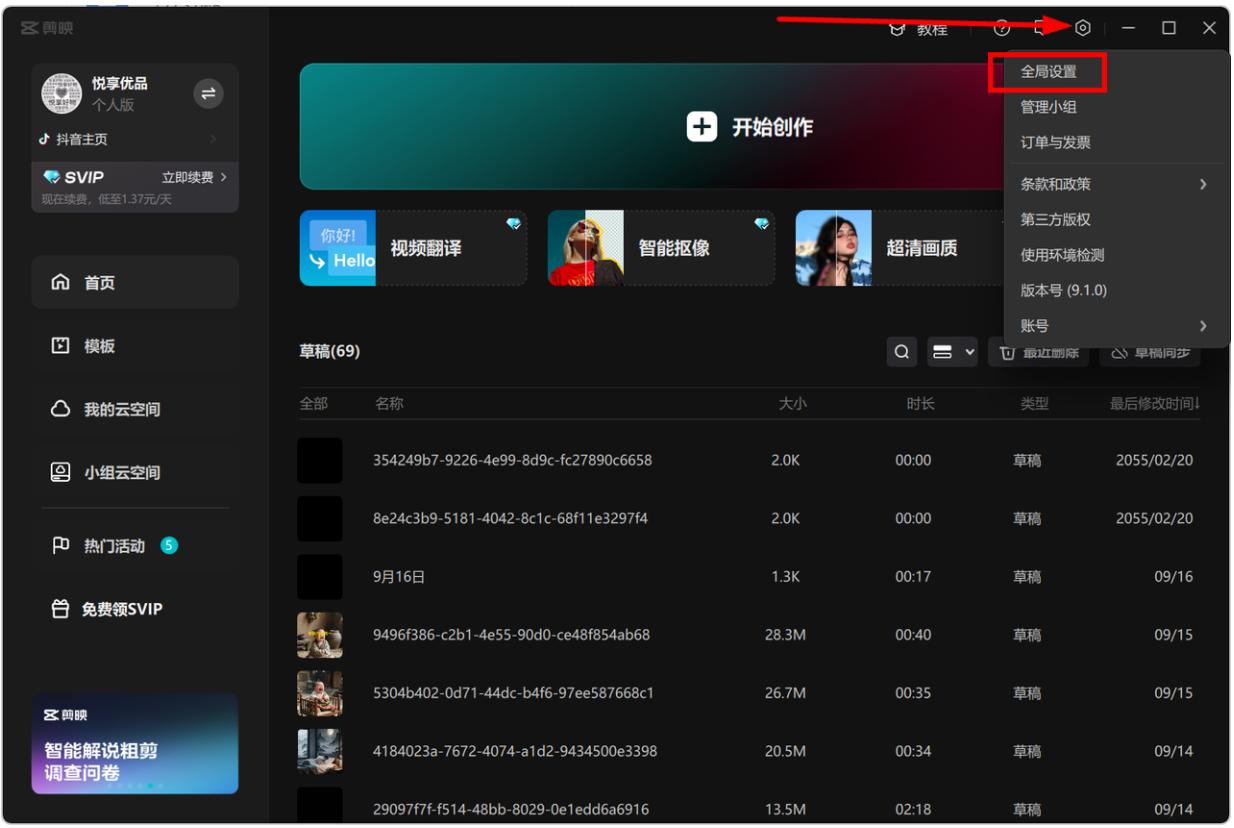
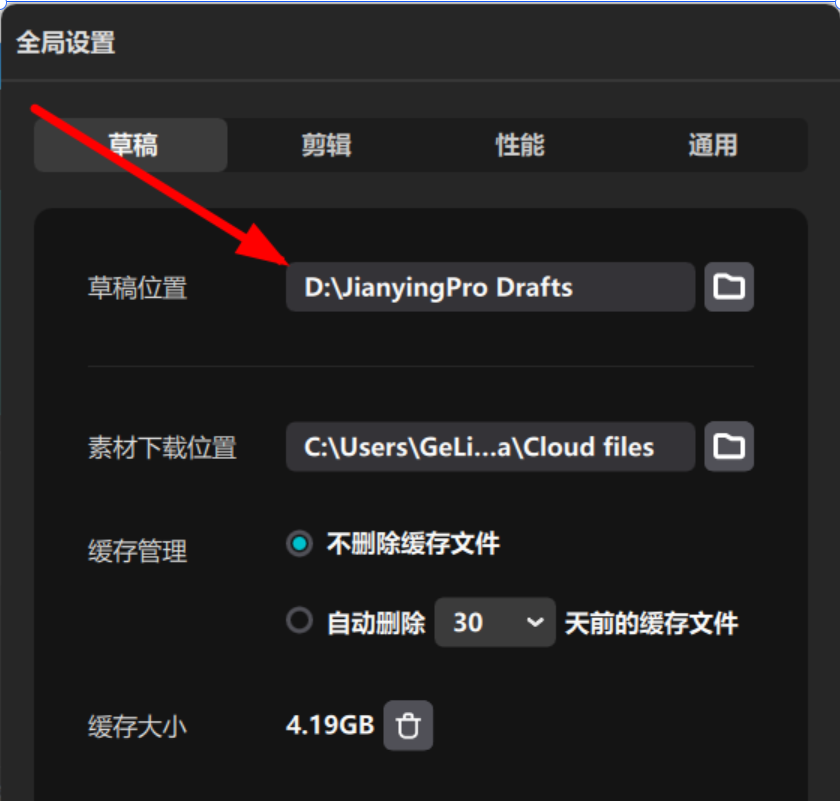
2)把小助手路径设置为剪映草稿箱路径
打开剪映小助手,打开“个人中心”,然后设置剪映路径
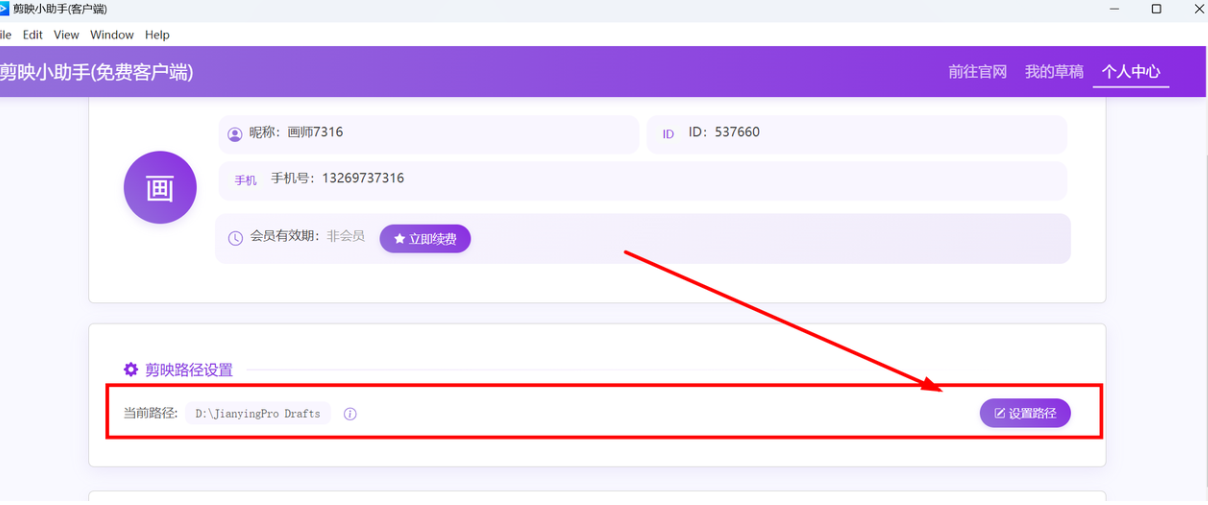
至此,所需软件准备完毕,接下来就可以在Coze平台使用剪映小助手进行视频处理了。
